|
Je suis heureuse de pouvoir partager avec vous mes tutoriels.
J'espère qu'ils vous permettront de vous évader autant que moi a les réaliser.

Toutes mes créations ont été faites avec PSP X,
mais la plupart peuvent être réalisées avec d' autres versions de PSP.

Si vous voulez m'envoyé votre version, c'est ICI:

Merci aux tubeuses pour leur travail :
©BluefayPremadeBackground_Winter1
merydesigne_mist Noël_3
Rent.1
1704pg7
cadre

Filtre utiliser:
Effets / Modules externes / AAA Frames / Foto Frame
Utiliser la flèche pour vous repérer dans le tutoriel:
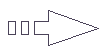

Pour réaliser ce tutoriel nous aurons besoin :

Sauvegarder souvent
Nous commençons, Bonne chance...

Ouvrir le matériel dans PSP, le minimiser

1/Ouvrir une nouvelle image de 900 x 600 pixels transparente
Sélections / Sélectionner tout
2/Activer le tube
©BluefayPremadeBackground_Winter1

3/Edition / Copier
Edition / Coller dans la sélection
Sélections / Désélectionner tout

4/Activer le tube
merydesigne_mist Noël_3

5/Edition / Copier
Edition / Coller comme un nouveau calque

6/Réglage / Netteté /d'avantage de Netteté
Positionner dans la partie inférieure droite
Passer ce calque en mode Luminance héritée

7/Activer le tube
Rent.1
Edition / Copier

8/Edition / Coller comme un nouveau calque

9/Image / Redimensionner à
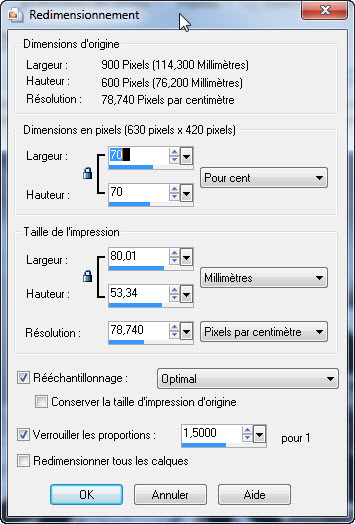
Passer ce calque en mode Luminance héritée
Positionner dans la partie inférieure gauche
Réglage / Netteté /d'avantage de Netteté
Calque/fusionner les calques visibles

10/Effets / Modules externes / AAA Frames / Foto Frame
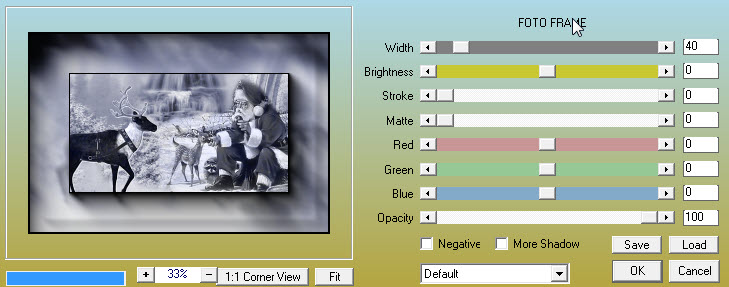

11/Image / Ajouter des bordures Symétrique1
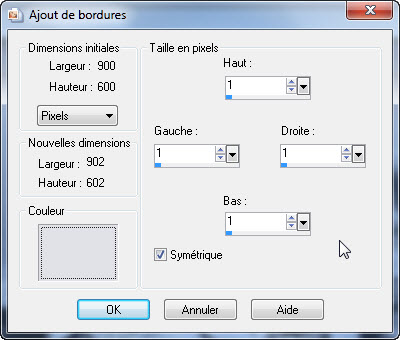

12/Image / Ajouter des bordures Symétrique
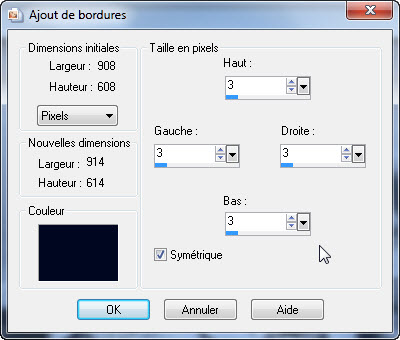
transformer en calques normal

13/Image / Redimensionner à
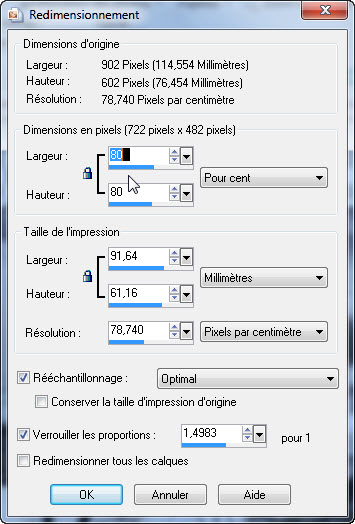

14/Calques / Nouveau calque Raster
Calques / Agencer / Déplacer ver le bas
Placer en Avant-plan couleur claire Pour l'exemple #e1e1e7
En Arrière-plan une couleur foncée Pour l'exemple #8b8fa5
faite un dégrade linéaire
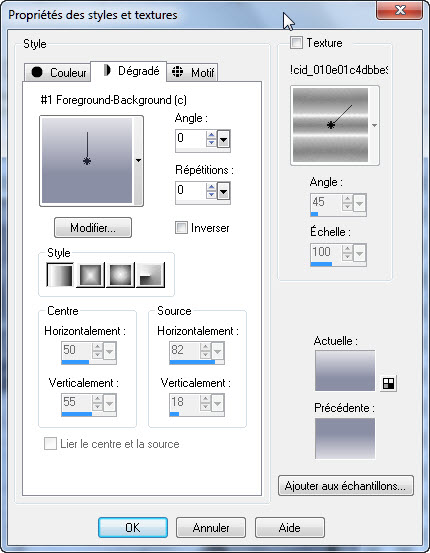
Remplir avec le dégrade

15/Calques / Nouveau calque Raster
Sélections / Sélectionner tout

16/Activer le tube
1704pg7
Edition / Copier
Edition / Coller dans la sélection

17/Effets / Effets/ d'image /mosaïque sans jointure
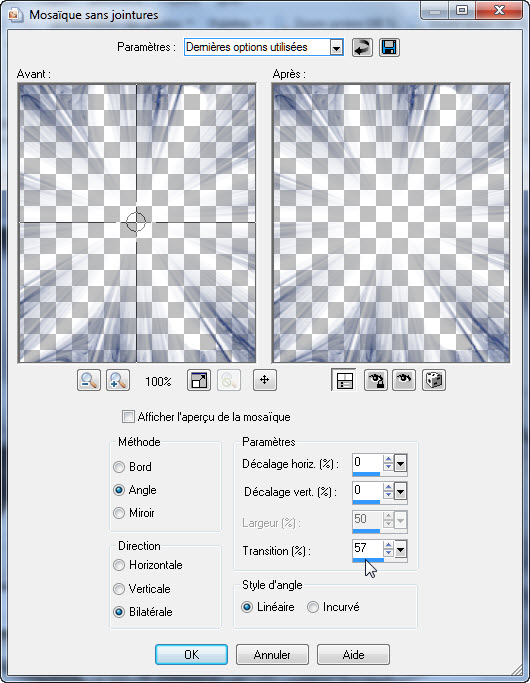
Calques / Fusionner / Fusionner avec le calque du dessous
Passer ce calque en mode Luminance héritée

18/Calques / Dupliquer
Baisser l'opacité de ce calque à 49%

19/Image /renverser
Calques / Fusionner / Fusionner avec le calque du dessous

20/Image / Ajouter des bordures Symétrique
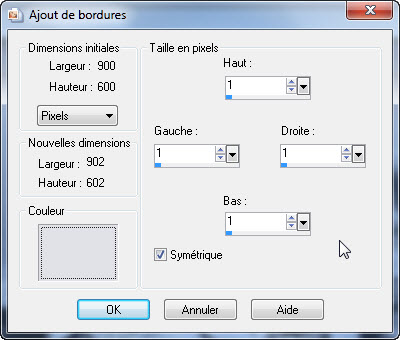

21/Image / Ajouter des bordures Symétrique
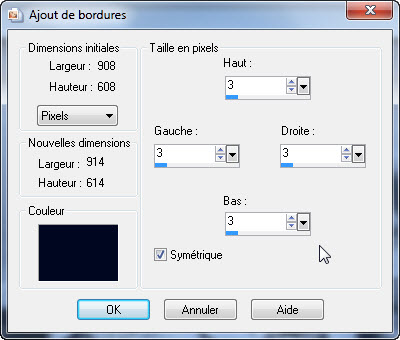

22/Effets / Modules externes / AAA Frames / Foto Frame
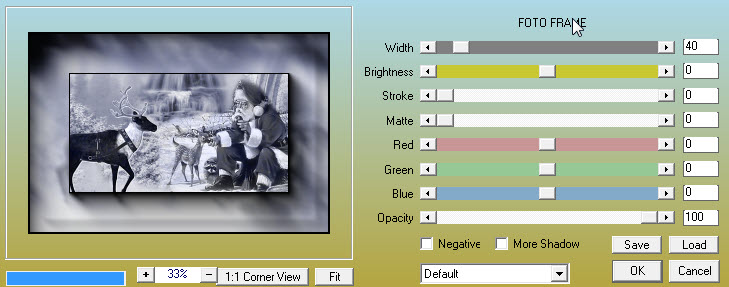

23/Activer le tube
cadre
Edition / Copier

24/Edition / Coller comme un nouveau calque
Réglage / Netteté /d'avantage de Netteté
Passer ce calque en mode Luminance héritée
Calque/fusionner les calques visibles

25/Image / Ajouter des bordures Symétrique
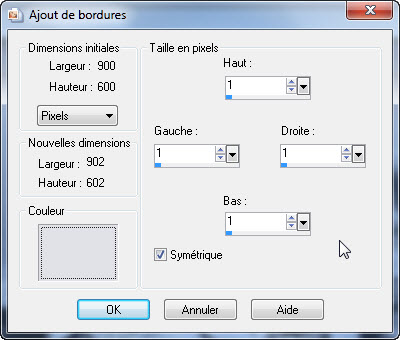

26/Signer votre Tag
Sauvegarder au format JPG

27/Animation:

28/ouvrir votre tag dans animation shop

29/dupliquez le 10x

30/ouvrir Neve
édition sélectionner tout
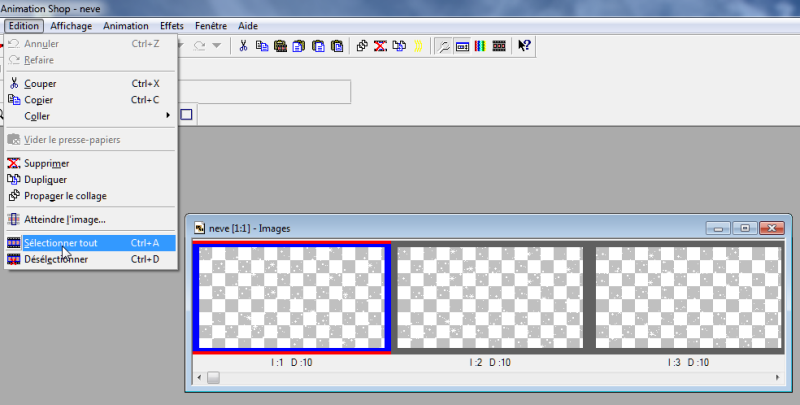

31/faire pareil pour le tag
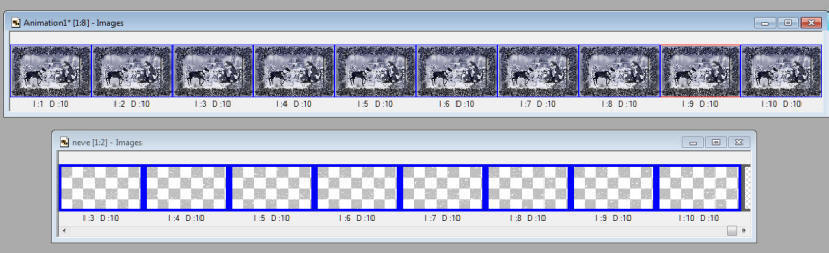

32/rester sur la neige et Edition copier
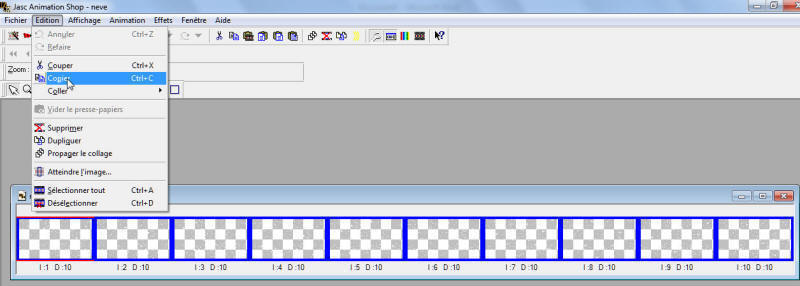

33/retourner sur le tag
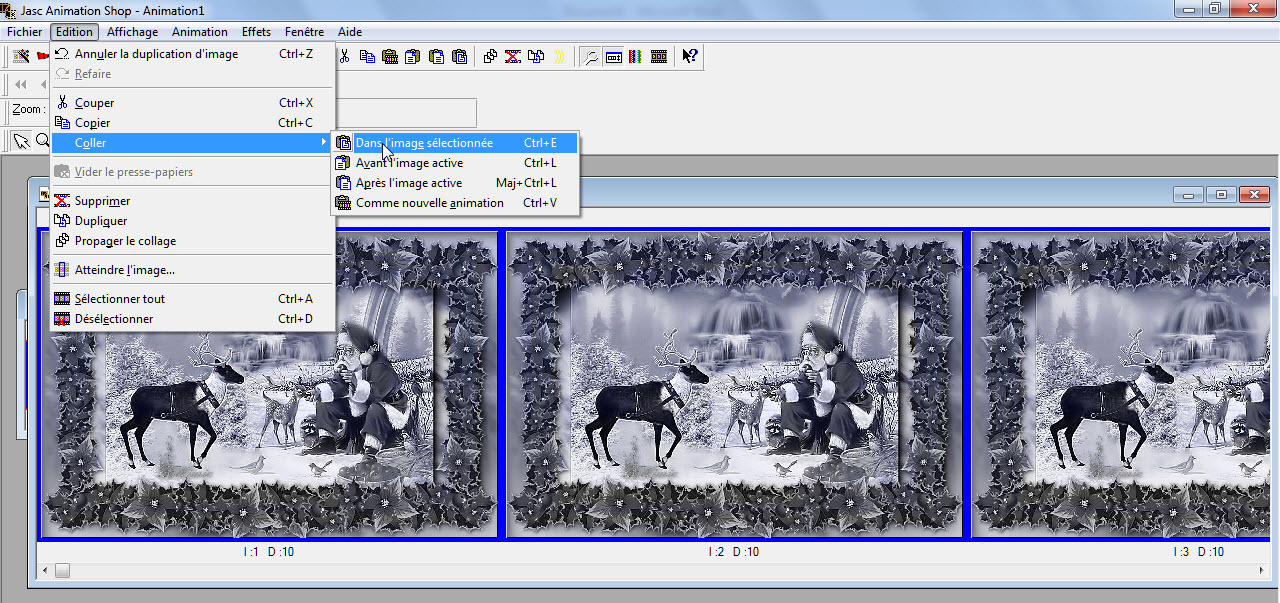

34/coller votre neige dans l'image 1

35/refaite l'opérations toujours dans la 1 image en décalant votre neige
comme ceci

remplissez votre tag toujours sur l'image 1
cliquer sur visualisation vous verrez votre GIF

enregistrer
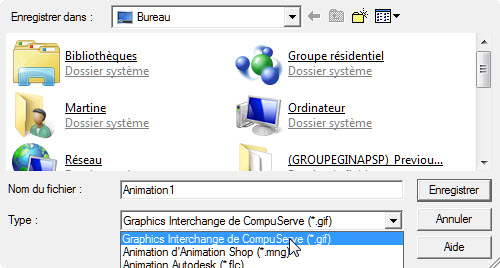
|